Truco para recuperar almacenamiento en Gmail sin perder correos
Con este truco podrás recuperar almacenamiento al liberar la bandeja de entrada principal de tu correo de Gmail
Gmail es el servicio de correo electrónico de Google, donde los usuarios, además de enviar y recibir correos, pueden hacer videollamadas, gestionar tareas y recordatorios, editar archivos en línea y un servicio de almacenamiento en la nube de hasta 15 GB.
Sin embargo, al llegar al límite de este almacenamiento dejas de enviar y recibir correos en la cuenta, no puedes subir fotos, videos, presentaciones, documentos, entre otros, por lo que en ocasiones los 15 GB que se ofrecen de forma gratuita no son suficientes.
Es por ello que en Tech Bit, te traemos un truco con el que podrás recuperar almacenamiento en tu cuenta de Gmail, sin tener que eliminar ningún correo electrónico.
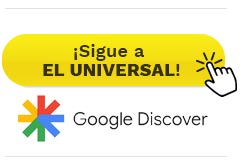
Leer también: Alertan a adultos mayores por mensajes de estafa en WhatsApp
¿Cómo puedo tener más almacenamiento en mi cuenta de Gmail?
Existe un truco que te permite migrar todos los correos de tu cuenta de Gmail a otra. Para ello, necesitas tener dos cuentas de correo: la principal y a la que vas a migrar todos los mensajes. Este proceso se tiene que realizar desde una computadora y para ello tienes que seguir los siguientes pasos:
- Inicia sesión en tu cuenta de Gmail, selecciona el ícono de configuración y posteriormente en “Ver toda la configuración”.
- Da clic en la opción de “Reenvío y correo POP/IMAP” y selecciona “Habilitar POP para todos los mensajes”.
- Da clic en el menú desplegable de la segunda opción, que es “Cuando se accede a los mensajes con POP” y ahí selecciona “Eliminar la copia de Gmail”.
- En la parte de abajo da clic en “Guardar Cambios”, selecciona este enlace y crea una contraseña temporal.
Ahora tendrás que tener a la mano una segunda cuenta de Gmail, puedes crear una nueva o utilizar una que también utilices y en esta cuenta deberás realizar los siguientes pasos:
- Nuevamente, inicia sesión en la otra cuenta de Gmail, selecciona el ícono de configuración y da clic en “ver toda la configuración”.
- Da clic en “Agregar una cuenta de correo electrónico” y se abrirá una ventana emergente en donde tendrás que poner tu cuenta de Gmail original.
- Selecciona la opción de "Importar correos electrónicos de mi otra cuenta" e introduce tu contraseña temporal y selecciona el puerto 995, selecciona las 3 últimas casillas y pulsa en “Añadir cuenta”.
¡Y listo! Ahora los correos comenzarán a migrar a tu nueva cuenta y en la original, podrás eliminar todos los que desees para liberar espacio.
¿De qué otras formas puedo liberar espacio?
Existen otras opciones para liberar espacio en tu cuenta de Gmail, una de ellas consiste en ingresar a Google Drive, dar clic en “almacenamiento” y ver los archivos que usan almacenamiento en Drive, selecciona aquellos que ya no utilices y elimínalos, con ello podrás liberar más espacio en tu cuenta.
También puedes utilizar el filtro de Gmail para buscar los correos que contengan datos adjuntos y que pesen más, si son correos que ya no tienen importancia puedes eliminarlos, lo mismo puedes realizar al buscar correos de muchos años atrás que ya no son relevantes y que solamente están en tu bandeja de entrada y que ocupan espacio.
Leer también: ¡Viaja gratis en el metro! Así te puedes registrar
Recibe todos los viernes Hello Weekend, nuestro newsletter con lo último en gastronomía, viajes, tecnología, autos, moda y belleza. Suscríbete aquí: https://www.eluniversal.com.mx/newsletters